-
데이터 복구
- Android기기
- 데이터 복구 무료
- 데이터 복구 프로
- 데이터 복구 App
- PC 버전
- 손상된 동영상 복구
- 손상된 사진 복구
- 손상된 파일 복구
- 온라인 도구
- 온라인 동영상 복구
- 온리인 사진 복구
- 온리인 파일 복구
- 파티션 관리
- 백업 & 복원
- 멀티미디어
- 유틸리티
데이터 전송 파일 관리 아이폰 도구 기타 제품- 지원
EaseUS Todo PCTrans
모든 기능을 갖춘 PC 전송 소프트웨어는 원클릭으로 컴퓨터간에 응용 프로그램, 파일 및 계정을 이동.
- Windows PC를 위한 자동 프로그램 마이그레이션.
- 사용자 계정 및 설정 이동.
- Office, Adobe 및 기타 소프트웨어 전송 지원.

[최고] USB/ SD 카드로 앱 전송 및 이동하는 방법
개요:
이 페이지에서는 EaseUS에서 제공하는 강력한 PC 전송 프로그램을 사용하여 설치된 앱을 윈도우 PC에서 USB, 썸 드라이브 또는 SD 카드로 설치하거나 이동할 수 있습니다. 앱이나 프로그램을 USB/ SD 카드로 전송하려는 경우 이 페이지에 제공된 방법을 따르세요. 그러면 이 까다로운 작업을 직접 해결할 수 있습니다.
- 질문 1 : USB 플래시 드라이브 또는 SD 카드에 앱이나 프로그램을 설치할 수 있습니까?
- 답변 : 예!
- 질문 2 : 애플리케이션을 SD 카드 또는 USB로 이동하려면 어떻게 해야 합니까?
- 답변 : 최고의 PC 전송 프로그램의 도움을 받으십시오.
윈도우 OS에서 앱을 USB 또는 SD 카드로 이동할 수 없습니까? 가능합니다!
일반적으로 윈도우 시스템에서는 사용자가 외장 하드 드라이브, USB, 썸 드라이브 또는 SD 카드와 같은 외부 저장 장치에 앱과 프로그램을 설치할 수 없습니다.
그렇기 때문에 새 앱을 설치할 대상 위치로 USB 또는 SD 카드를 선택하면 윈도우 시스템에서 선택한 장치를 사용할 수 없다고 경고합니다.
또한 설치된 앱이나 프로그램을 설치 파일이 있더라도 다른 위치나 외부 저장 장치에 직접 복사하면 복사된 프로그램이나 앱도 실행할 수 없습니다.
그러면 세 번째 선택이 있습니까? 물로이죠!
권장 : 최고의 PC 전송 프로그램을 사용하여 앱을 USB/ SD로 전송 및 이동
EaseUS 프로그램을 사용하면 모든 윈도우 사용자가 유용한 앱 및 관련 설치 파일을 문제 없이 외부 저장 장치로 전송하고 이동할 수 있습니다. 시도해 볼 가치가 있습니다!
하나 또는 두 개의 프로그램을 SD 카드 또는 USB 장치로 전송하려면 EaseUS 무료 PC 전송 프로그램-Todo PCTrans Free가 도움이 될 수 있습니다.
윈도우가 설치된 여러 앱 및 프로그램을 전송하여 시스템 디스크의 드라이브 공간을 해제하고 컴퓨터 성능을 최적화하려면 Pro 버전-EaseUS Todo PCTrans가 최선의 선택입니다.
이제 이 놀라운 프로그램에 직접 액세스할 수 있습니다.
- Notice
- 1. EaseUS Todo PCTrans는 모든 윈도우 시스템을 완벽하게 지원합니다 :
윈도우 10
윈도우 8 / 8.1 32 비트 및 64 비트
윈도우 7 32 비트 및 64 비트
윈도우 Vista 32 비트 및 64 비트
윈도우 XP 32 비트
2. PC 대 PC 및 이미지 전송 기능을 사용하여 설치된 프로그램을 다른 새 컴퓨터로 전송할 때도 적용할 수 있습니다.
윈도우 OS에서 앱을 USB/ Thumb 드라이브/ SD 카드로 이동하는 단계
시작하기 전:
원하는 모든 응용 프로그램과 프로그램을 대상 USB 또는 SD 카드로 전송하려면 이 작업을 수행하기 위해 적절하게 준비했는지 다시 확인하십시오.
- 1. 애플리케이션을 저장하고 설치할 수 있는 대상 USB, 썸 드라이브 또는 SD 카드의 공간이 충분합니다.
- 2. PC에 EaseUS Todo PCTrans를 설치합니다.
- 3. 정식 버전인 Pro 버전으로 활성화합니다 (범용 앱, 프로그램, 소프트웨어 및 파일 전송 용).
아직 활성화하지 않은 경우 페이지를 클릭하여 활성화하여 자세한 내용을 확인하세요.
구매를 완료하면 즉시 활성화 키를 이메일로 보내드립니다. 또한 유료 사용자로서 필요할 때마다 온라인 지원을 요청할 수 있습니다.
단계별 가이드 :
1 단계. 빈 USB 드라이브를 PC에 연결하고 EaeUS Todo PCTrans 실행합니다.
메인 화면에서 "앱 마이그레이션"을 클릭하고 계속하려면 "시작"을 클릭하십시오.
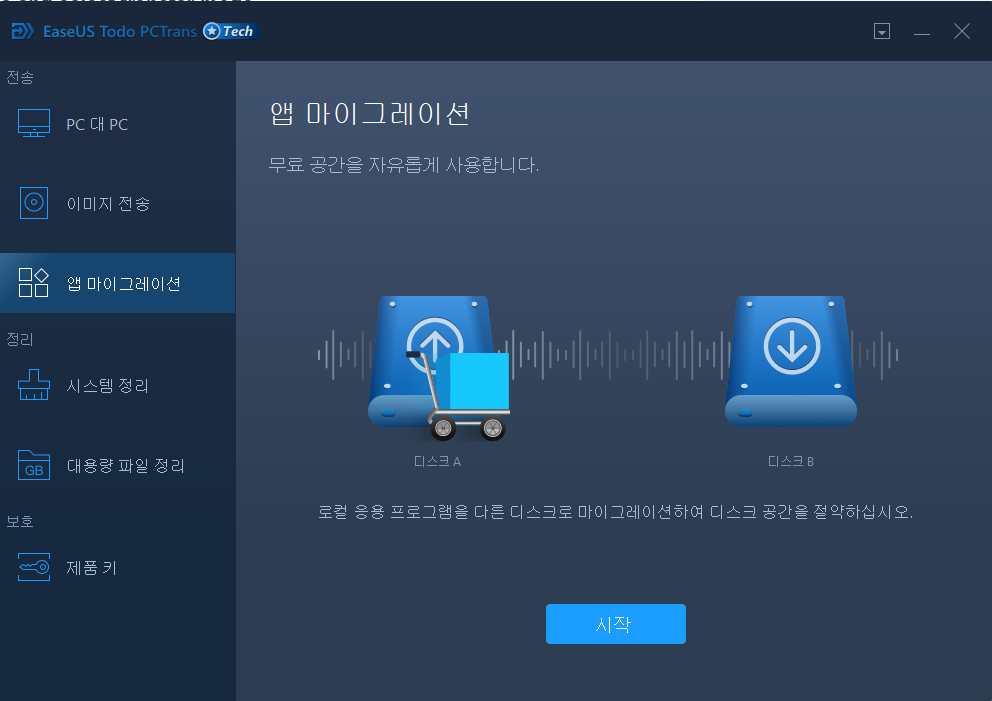
2 단계. 전송할 응용 프로그램, 프로그램 및 소프트웨어 선택합니다.
먼저 앱을 설치한 소스 파티션을 선택하고 USB 드라이브로 이동할 "예"로 표시된 프로그램을 선택합니다.
그런 다음 "찾아보기"를 클릭하여 USB를 대상 위치로 선택하여 재설치하지 않고 선택한 프로그램을 이동합니다.
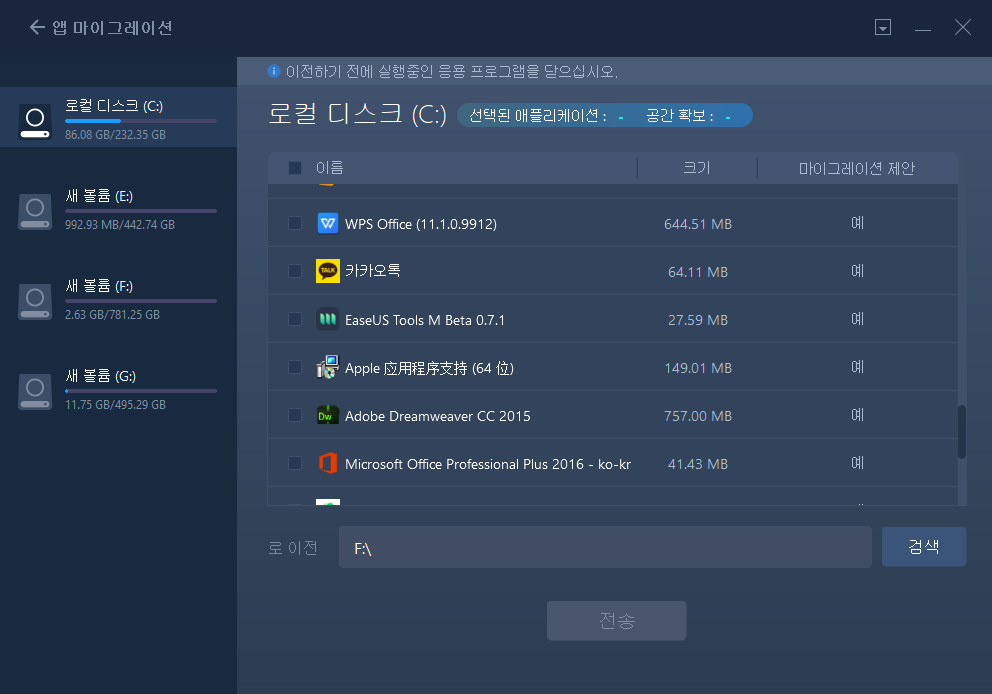
3 단계. 선택한 앱, 프로그램 및 소프트웨어를 USB로 전송 및 이동합니다.
"전송"을 클릭하여 전송 프로세스를 시작하고 프로세스가 완료될 때까지 기다리십시오.
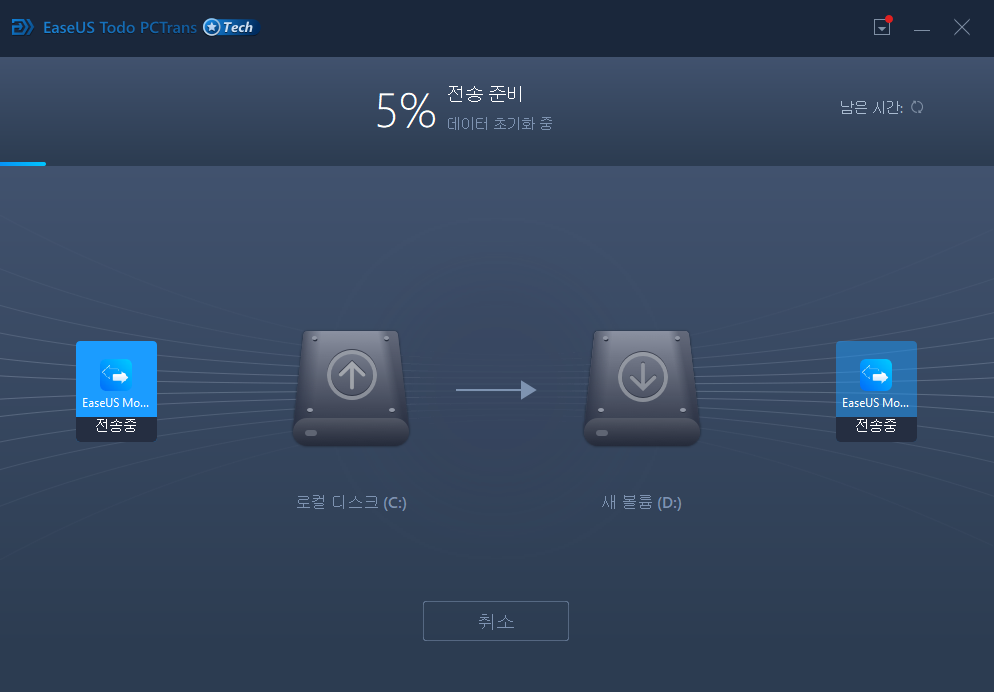
참고 :
1. 전송 후 필요한 경우 PC를 다시 시작하십시오. 그런 다음 다시 설치하지 않고 USB 드라이브에서 전송 된 프로그램을 실행할 수 있습니다.
2. 소스 PC의 USB에서 전송된 프로그램만 실행하고 시작할 수 있습니다. 다른 컴퓨터에서는 작동하지 않습니다.
자세한 내용은:
- 1. 전송된 앱 또는 프로그램은 소스 컴퓨터에 연결된 외부 저장 장치에서만 원활하게 작동할 수 있습니다.
- 2. USB 또는 SD 카드에 전송된 앱의 바로 가기가 없기 때문에 PC에서 실행할 올바른 앱 파일 (예 : .exe)을 선택하기만하면 됩니다.
- 3. 대부분의 전송된 프로그램은 전송후 다시 확인을 요청하지 않습니다. 그러나 전송된 프로그램이 확인창을 표시하는 경우 필요에 따라 수행하고 계정으로 로그인하십시오.
- 관련 정보
- EaseUS 알아보기
- 리셀러
- 제휴 문의
- 고객센터
- 계정 찾기


![[2024 업데이트] Lenovo Migration Assistant 및 대안 사용 방법](/images/en/video-editor/related-articles/36.jpg)